
Internetissä työskennellessämme käsittelemme yleensä satoja erilaisia tiedostotyyppejä. Vaikka Windows 11 tukee suosituimpia tiedostomuotoja heti valmiina, joskus tarvitset erikoisohjelmiston tiettyjen tiedostomuotojen, kuten RAR, avaamiseen.
RAR on erittäin suosittu tiedostomuoto tiedostojen pakkaamiseen arkistoon. Tiedostomuoto on hyvin samanlainen kuin ZIP, mutta siinä on joitain lisäetuja. RAR-tiedostomuotoa käytetään useimmiten pienentämään alkuperäisen tiedoston tiedostokokoa.
Windows 11:n vanhemmat koontiversiot eivät tukeneet RAR-tiedostomuotoa heti valmiina, joten ne vaativat kolmannen osapuolen RAR-poiminta. Windows 11 -versiossa 23H2 Microsoft kuitenkin lisäsi alkuperäisen tuen RAR-tiedostoille.
Tämä tarkoittaa, että jos käytössäsi on Windows 11 23H2 tai uudempi, sinun ei tarvitse käyttää erillistä RAR-poimintaa RAR-tiedostojen purkamiseen. Alla olemme jakaneet erilaisia tapoja avata ja purkaa RAR-tiedostoja Windows 11:ssä. Aloitetaan.
Kuinka avata ja purkaa RAR-tiedostoja Windows 11:ssä
Kuten edellä mainittiin, jos käytät Windows 11 23H2:ta, et tarvitse erillistä RAR-poimintaa. File Explorer tukee RAR-tiedostoja heti valmiina. Näin voit avata ja purkaa RAR-tiedostot Windows 11:ssä.
1. Avaa File Explorer ja siirry kansioon, johon RAR-tiedosto on tallennettu.
2. Voit tarkastella koko sen sisältöä kaksoisnapsauttamalla RAR-tiedostoa.
3. Pura tiedosto valitsemalla tiedostot, napsauttamalla hiiren kakkospainikkeella ja valitsemalla Kopioi . Voit myös käyttää Kopioi ja liitä -toimintoa tiedostojen siirtämiseen.
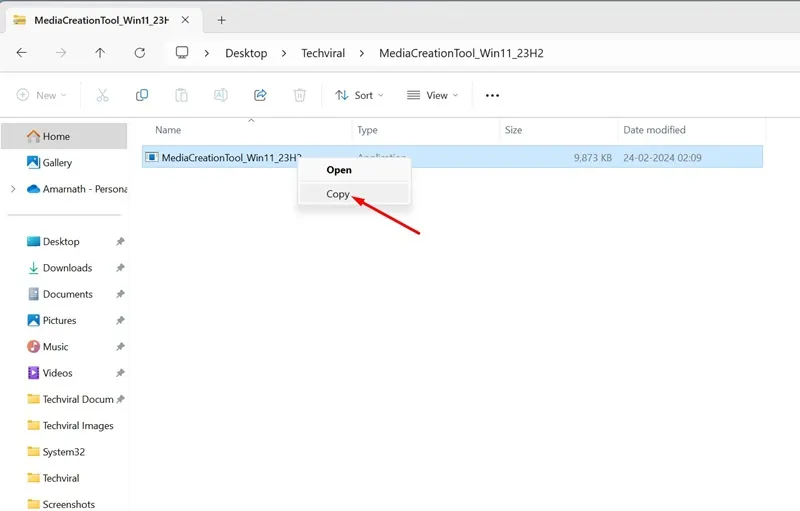
4. Jos haluat purkaa tiedostot avaamatta RAR-arkistoa, napsauta RAR-tiedostoa hiiren oikealla painikkeella ja valitse Pura kaikki .
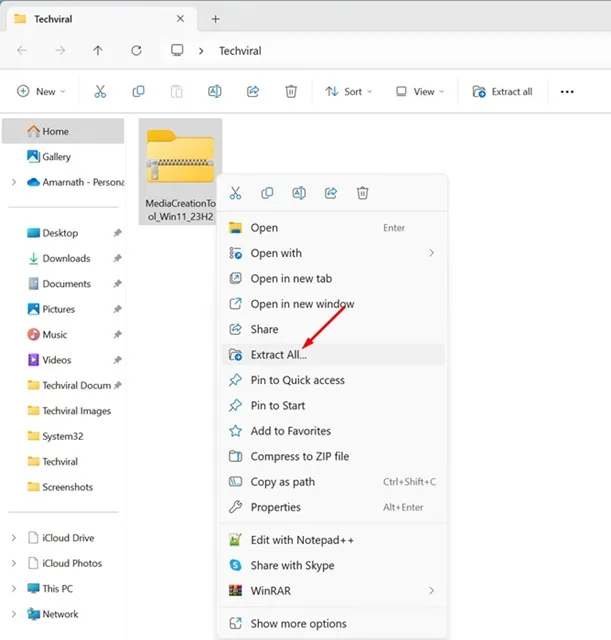
5. Valitse seuraavaksi kohde , johon haluat tallentaa tiedostot ja napsauta Pura .
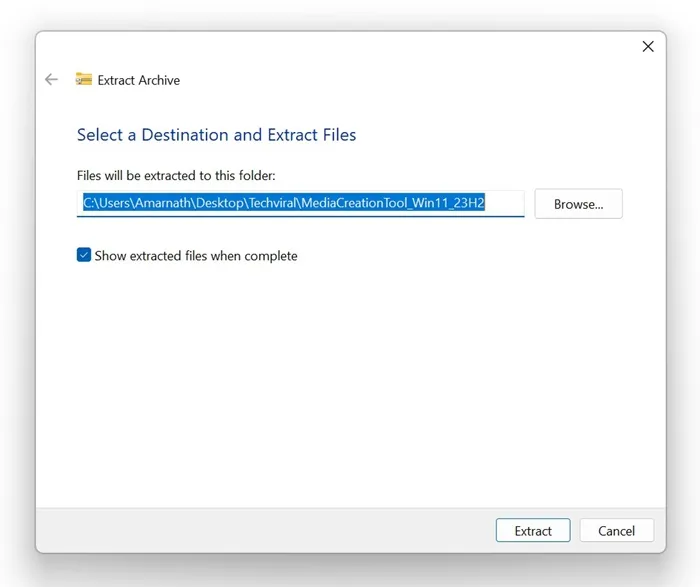
Näin helppoa on tarkastella ja purkaa RAR-tiedostoja Windows 11:ssä. Tämä menetelmä ei vaadi kolmannen osapuolen sovellusten asennusta.
Kuinka avata RAR-tiedostoja Windows 11:ssä WinRARilla
WinRAR on ohjelmisto, jonka avulla voit hallita RAR-tiedostomuotoa. Tämä on kolmannen osapuolen työkalu RAR-arkiston luomiseen tai olemassa olevan arkiston purkamiseen.
Jos et käytä Windows 11 23H2 -käyttöjärjestelmää, on parasta käyttää WinRARia RAR-tiedostojen purkamiseen. Tässä on mitä sinun on tehtävä.
1. Aloita lataamalla WinRAR tältä verkkosivulta ja asentamalla se tietokoneellesi.
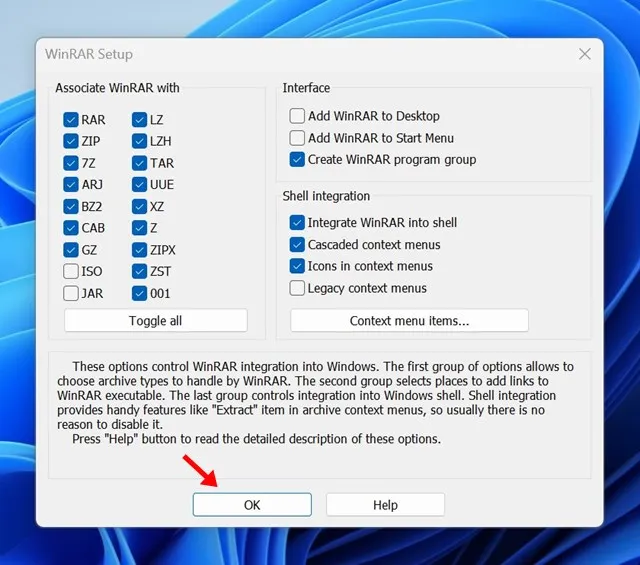
2. Kun se on asennettu, siirry kansioon, johon RAR-tiedosto on tallennettu.
3. Kun WinRAR on asennettu, napsauta hiiren kakkospainikkeella RAR-tiedostoa ja valitse Pura .
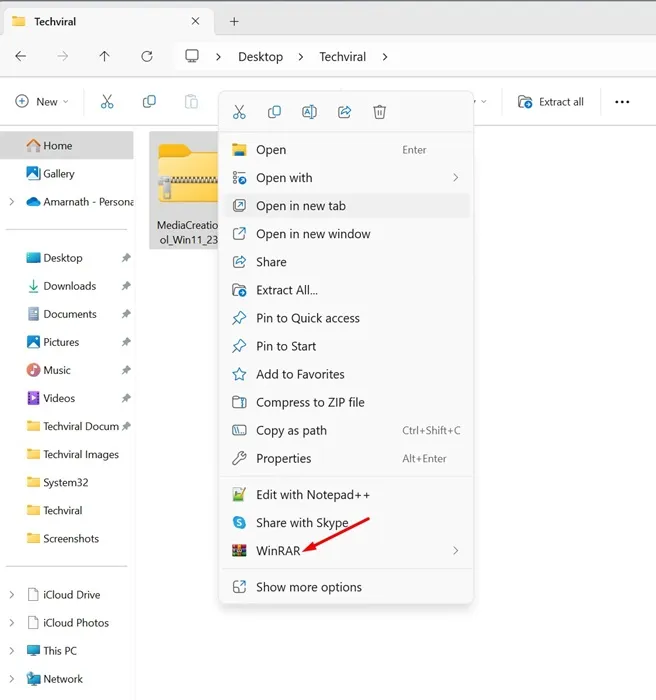
4. Valitse näkyviin tulevasta valikosta Pura tiedostot .
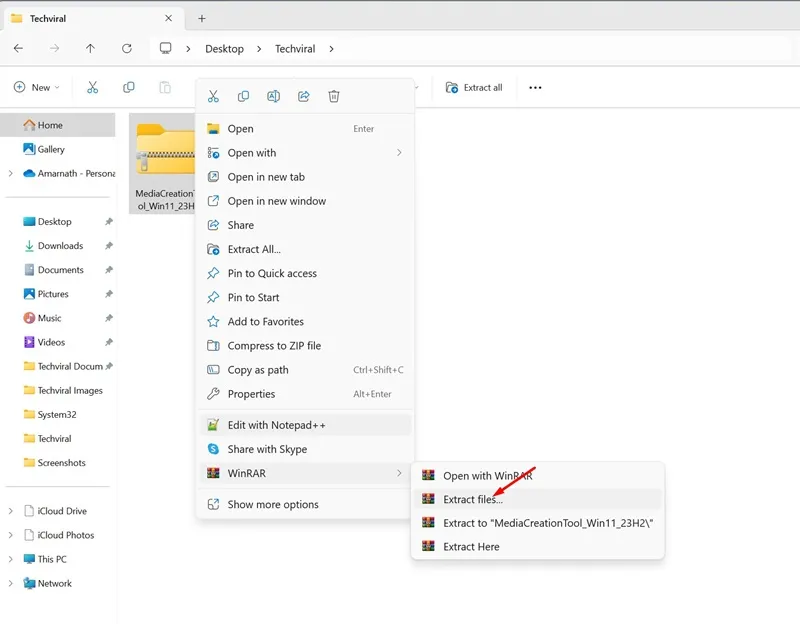
5. Valitse seuraavaksi kohdepolku ja napsauta OK .
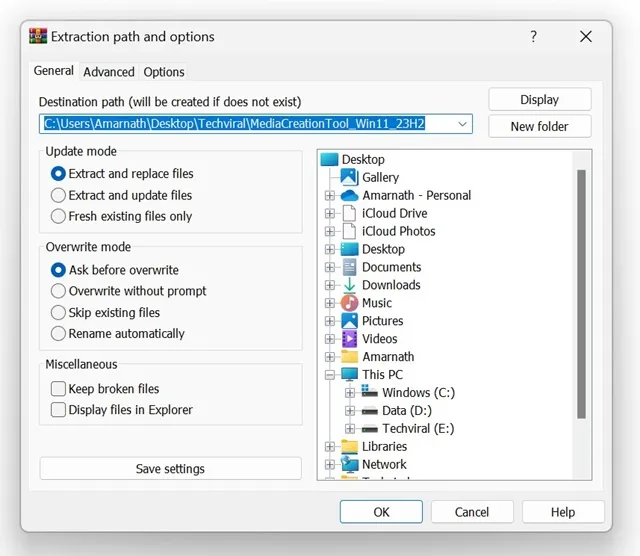
6. Tämä purkaa RAR-tiedoston antamastasi kohdepolusta.
7. Jos haluat tarkastella RAR-arkistoon tallennettuja tiedostoja, kaksoisnapsauta RAR-tiedostoa .
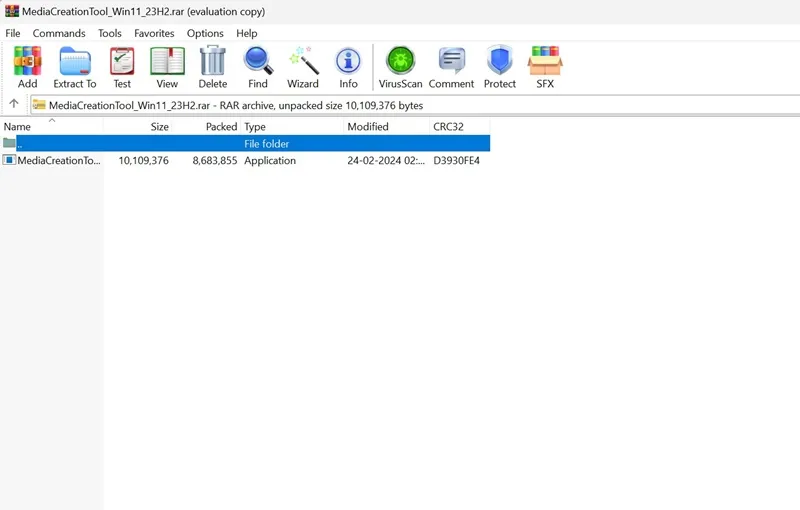
Se siitä! Näin voit käyttää WinRARia RAR-tiedostojen purkamiseen Windows 11 -tietokoneessa. Tämä menetelmä toimii jopa vanhemmissa Windows 11 -versioissa.
Muita työkaluja tiedostojen pakkaamiseen ja purkamiseen Windows 11:ssä?
WinRAR ei ole ainoa työkalu tiedostojen pakkaamiseen ja purkamiseen Windows 11:ssä. Saatavilla on myös muita ilmaisia vaihtoehtoja.
Olemme jo jakaneet luettelon parhaista WinRAR-vaihtoehdoista ; voit tarkistaa luettelon tietääksesi kaikki käytettävissä olevat vaihtoehdot.
Lataa vain työkalut luotettavalta tai viralliselta verkkosivustolta suojaus- tai tietosuojaongelmien välttämiseksi.
Joten tässä on kyse RAR-tiedostojen avaamisesta ja purkamisesta Windows 11 -tietokoneessa. Kerro meille, jos tarvitset lisäapua RAR-tiedostojen avaamiseen tai purkamiseen Windows 11 -tietokoneellasi tai kannettavallasi.




Vastaa